最近有用户在用Windows7玩游戏时发现电脑无法全屏了,但检查以后发现电脑屏幕分辨率的设置是没有问题的。出现这种情况一般是注册表出了问题。
win7游戏不能全屏的解决方法
1、点击计算机的“开始”菜单,在搜索框中输入“regedit”,搜索结果显示出来,点击regedit。
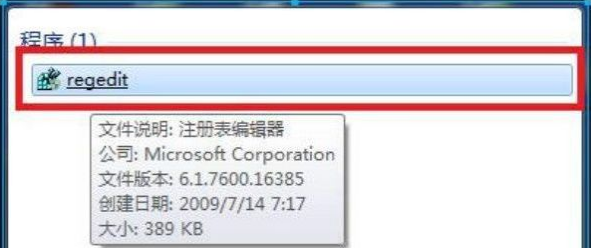
2、进入后,在窗口中依次点击“HEKY_LOCAL_MACHINE”、“SYSTEM”、“ControlSet001”、“Control”。
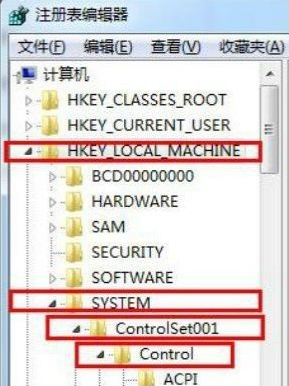
3、然后在窗口中你会看到一个“GraphicsDrevers”,点击它,之后点击“configuration”。
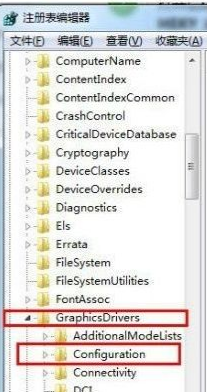
4、然后在“configuration”上点击右键,会弹出一个小的下拉框,在小框中,点击“查找”,输入“scaling”,然后选择“查找下一步”。
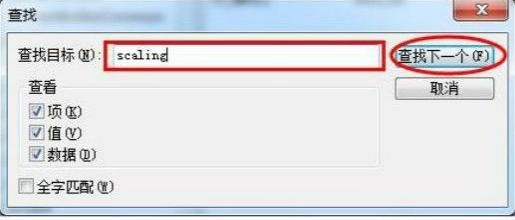
5、然后鼠标放在“scaling”上面,右击弹出一个小下拉框,在那里你会看到“修改”选项。点击“修改”。
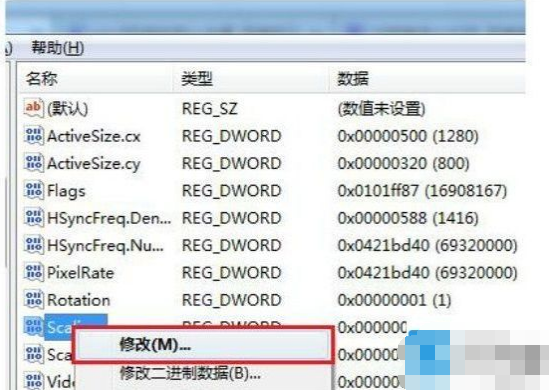
6、弹出一个小编辑框,如图所示,数值数据显示为“4”。将值从4更改为3,然后单击OK。然后重新进入游戏,选择全屏模式,应该就可以全屏操作了。
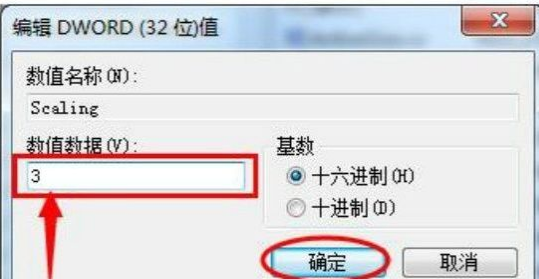
【win7玩游戏时无法全屏怎么解决?】相关文章:
笔记本电脑win7系统下怎么设置WiFi热点23-10-10
win7系统怎么调护眼色?23-08-10
win7系统启动不起来开不了机怎么解决23-07-12
win7远程桌面连接设置使用教程23-07-07
win7系统添加蓝牙设备教程23-07-07
202230605最新win7激活密钥旗舰版23-06-05
win7专业版激活密钥20230605最新23-06-05
win7系统旗舰版、专业版、家庭版激活码key大全23-05-15
2023年最新Win7激活密钥大全23-04-18
win7怎么设置显示文件扩展名23-04-07


